本文属于机器翻译版本。若本译文内容与英语原文存在差异,则一律以英文原文为准。
教程:为 AWS Blu Age 开发者 IDE 设置 AppStream 2.0
AWS 大型机现代化通过 Amazon AppStream 2.0 提供了多种工具。 AppStream 2.0 是一项完全托管的安全应用程序流服务,允许您在不重写应用程序的情况下将桌面应用程序流式传输给用户。 AppStream 2.0 使用户能够即时访问他们需要的应用程序,并在他们选择的设备上提供响应灵敏、流畅的用户体验。使用 AppStream 2.0 托管特定于运行时引擎的工具,使客户应用程序团队能够直接从 Web 浏览器使用这些工具,与存储在 Amazon S3 存储桶或存储库中的应用程序文件进行交互。 CodeCommit
有关 AppStream 2.0 中浏览器支持的信息,请参阅《Amazon AppStream 2.0 管理指南》中的 “系统要求和功能支持(Web 浏览器)”。如果您在使用 AppStream 2.0 时遇到问题,请参阅 Amazon AppStream 2.0 管理指南中的 AppStream 2.0 用户问题疑难解答。
本文档介绍如何在 AppStream 2.0 舰队上设置 AWS Blu Age 开发者 IDE。
主题
先决条件
对于初次使用的用户,请执行以下操作:
-
在家中导航到 AppStream 2.0 https://console.aws.amazon.com/appstream2/主
机。 -
选择开始使用。
-
选择 Skip。
重要
Amazon AppStream 2.0 使用 IAM 角色来管理您的 AppStream 2.0 资源,并 AWS 将在您执行此操作时创建这些角色。
然后,下载存档文件
注意
这是一个大文件。如果您在操作超时方面遇到问题,我们建议您使用 Amazon EC2 实例来提高上传和下载性能。有关启动和连接亚马逊 EC2 实例的更多信息,请参阅亚马逊入门 EC2。
步骤 1:创建 Amazon S3 存储桶
创建与您将要创建的 AppStream 2.0 队列 AWS 区域 相同的 Amazon S3 存储桶。该存储桶将包含完成本教程所需的构件。有关存储桶的更多信息,请参阅创建存储桶。
步骤 2:将策略附加到 S3 存储桶
将以下策略附加到您为本教程创建的存储桶。有关将策略附加到 S3 存储桶的更多信息,请参阅添加存储桶策略。
请务必将 amzn-s3-demo-bucket 替换为您创建的存储桶的实际名称。
步骤 3:将文件上传到 Amazon S3 存储桶
解压缩您在先决条件中下载的文件,然后将该 appstream 文件夹上传到您的存储桶。上传此文件夹会在您的存储桶中创建正确的结构。有关更多信息,请参阅《Amazon S3 用户指南》中的上传对象。
第 4 步:下载 AWS CloudFormation 模板
下载以下 AWS CloudFormation 模板。您需要这些模板来创建和填充 AppStream 2.0 队列。
第 5 步:使用创建舰队 AWS CloudFormation
在此步骤中,您将使用cfn-m2-appstream-elastic-fleet-linux.yaml AWS CloudFormation 模板创建 AppStream 2.0 舰队和堆栈来托管 AWS Blu Age Developer IDE。创建队列和堆栈后,您将运行在上一步中下载的其他 AWS CloudFormation 模板来安装开发者 IDE 和其他必需的工具。
-
在 AWS 管理控制台 AWS CloudFormation 中导航到,然后选择堆栈。
-
在堆栈中,选择创建堆栈和使用新资源(标准)。

-
在创建堆栈中,选择选择现有模板并上传模板文件:
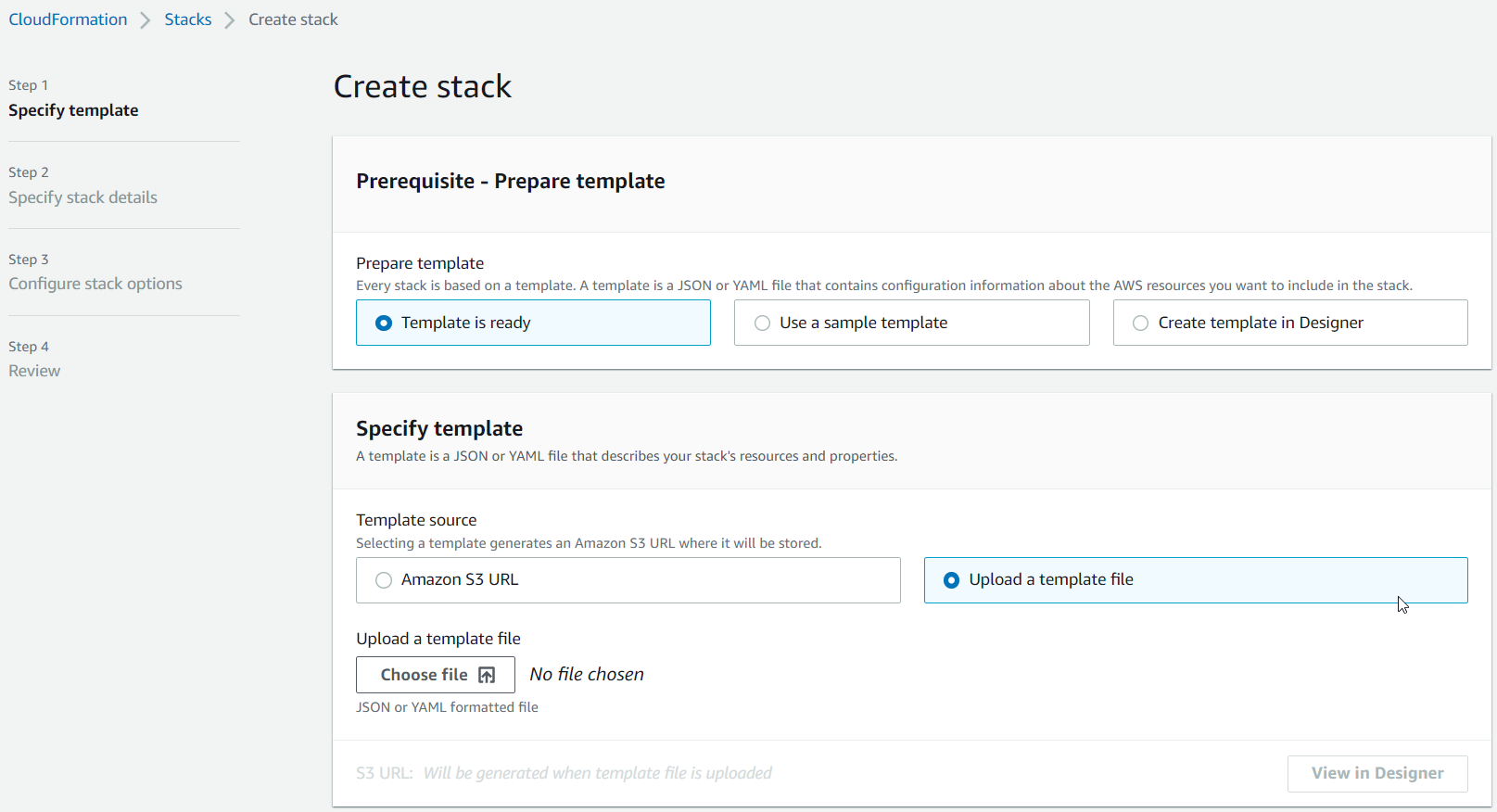
-
选择选择文件,并导航到文件
cfn-m2-appstream-elastic-fleet-linux.yaml。选择下一步。 -
在指定堆栈集详细信息页面上,提供以下信息:
-
堆栈的名称。
-
您的默认安全组和该安全组的两个子网。
注意
安全组的两个子网必须位于不同的可用区中。
-
-
选择下一步。
-
向下导航页面并选择我确认这 AWS CloudFormation 可能会创建带有自定义名称的 IAM 资源。 。
-
选择下一步。
-
查看详细信息,然后选择 “提交”。
-
创建队列后,使用所有其他下载的模板创建 CloudFormation 堆栈以完成应用程序的设置。确保BucketName每次都更新以指向正确的 S3 存储桶。你可以在 CloudFormation 控制台BucketName中编辑。或者,您可以直接编辑模板文件并更新
S3Bucket属性。
注意
下载的模板预期使用名为 appstream/bluage/developer-ide/ 的文件夹结构在 S3 存储桶中查找资产。存储桶必须与您创建的队列 AWS 区域 相同。
重要
运行步骤 4 中下载的所有 CloudFormation 脚本以正确设置应用程序。
步骤 6:访问实例
创建并启动实例集后,您可以创建一个临时链接,以便通过本机客户端访问实例集。
-
在中导航到 AppStream 2.0, AWS Management Console 然后选择之前创建的堆栈:

-
在堆栈详细信息页面上,选择堆栈,然后选择关联舰队。
-
在提示中,选择您之前创建并启动的舰队。
-
选择关联 。
-
选择关联堆栈,然后从 “操作” 菜单中选择 “创建直播 URL”,输入任意用户 ID 和 URL 过期时间,然后选择 “获取 URL”。您获取的 URL 可用于流式传输到浏览器或本机客户端。我们建议您流式传输到本机客户端。
清理资源
有关清理已创建堆栈和队列的过程,请参阅创建 AppStream 2.0 队列和堆栈。
删除 AppStream 2.0 对象后,您或账户管理员还可以清理 S3 存储桶中的应用程序设置和主文件夹。
注意
给定用户的主文件夹在所有队列中都是唯一的,因此,如果同一个账户中的其他 AppStream 2.0 堆栈处于活动状态,则可能需要保留该文件夹。
您无法使用 AppStream 2.0 控制台删除用户。而是必须使用服务 API 和 AWS CLI进行删除。有关更多信息,请参阅 Amazon AppStream 2.0 管理指南中的用户池管理。